اطلس کسب و کار - استعلام قیمت
مشابه سایر ماژول های نرم افزار b2b مانا، این امکان در اینجا نیز وجود دارد تا علاوه بر کاربران مانا، اعضای سایت نیز بتوانند از بخش پنل کاربری خود، پس از ثبت شرکت، درخواست های شرکت خود را معرفی نمایند.
مطالب این بخش در یک نگاه:
- روش کار اطلس کسب و کار درخواست های استعلام قیمت در طراحی سایت
- بررسی عملکرد پارامترهای موجود در ماژول به تفکیک سربرگ ها
- نحوه نمایش اطلاعات در وب سایت
روش کار اطلس کسب و کار درخواست استعلام قیمت در طراحی سایت:
جهت دسترسی به اطلس کسب و کار درخواست استعلام قیمت کافی است روی تصویر اطلس کسب و کار درخواست استعلام قیمت در صفحه نخست سامانه مدیریت محتوای مانا کلیک کرده و یا از منو سمت راست اطلس کسب و کار – استعلام قیمت را انتخاب نمایید.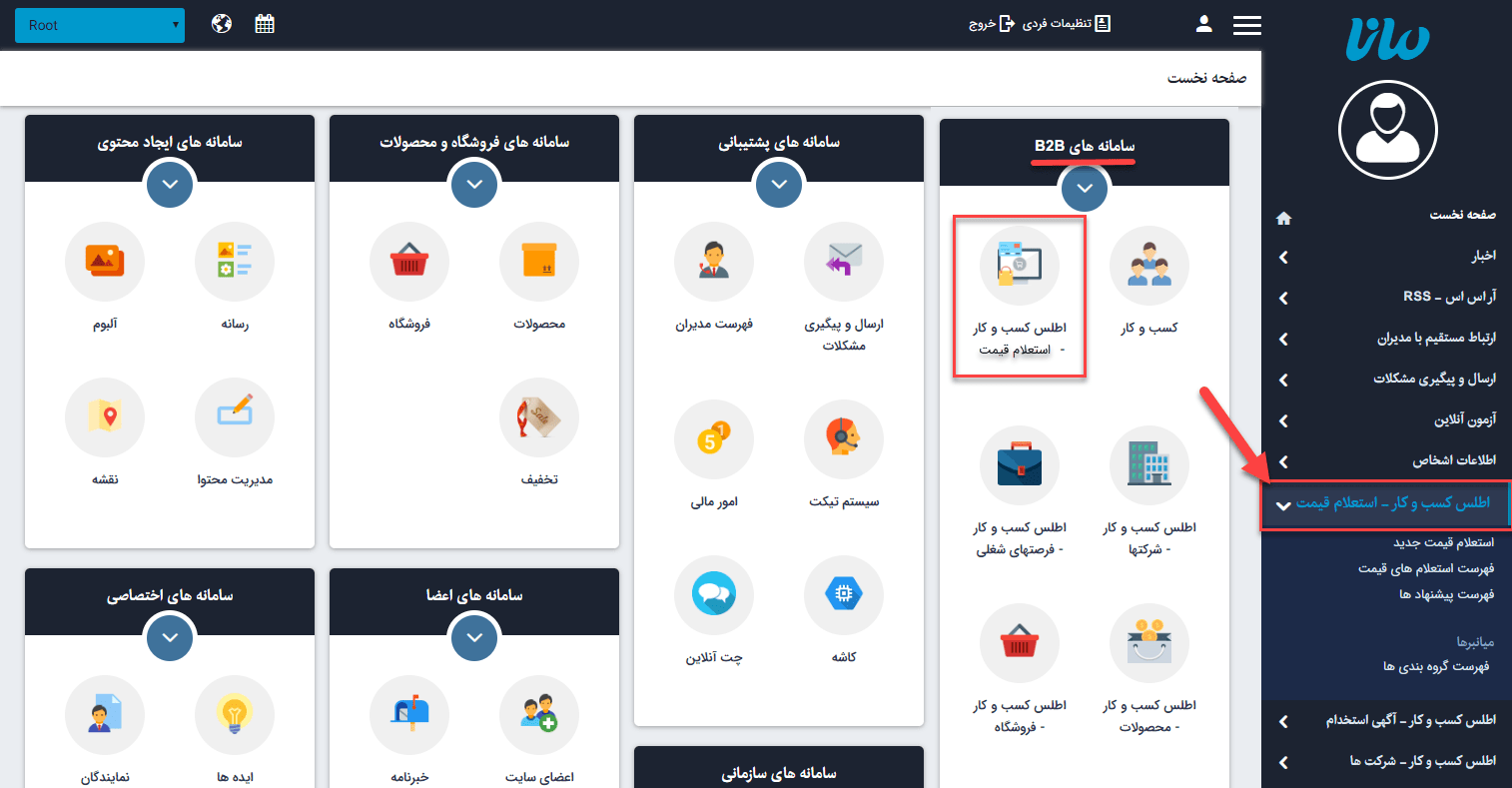
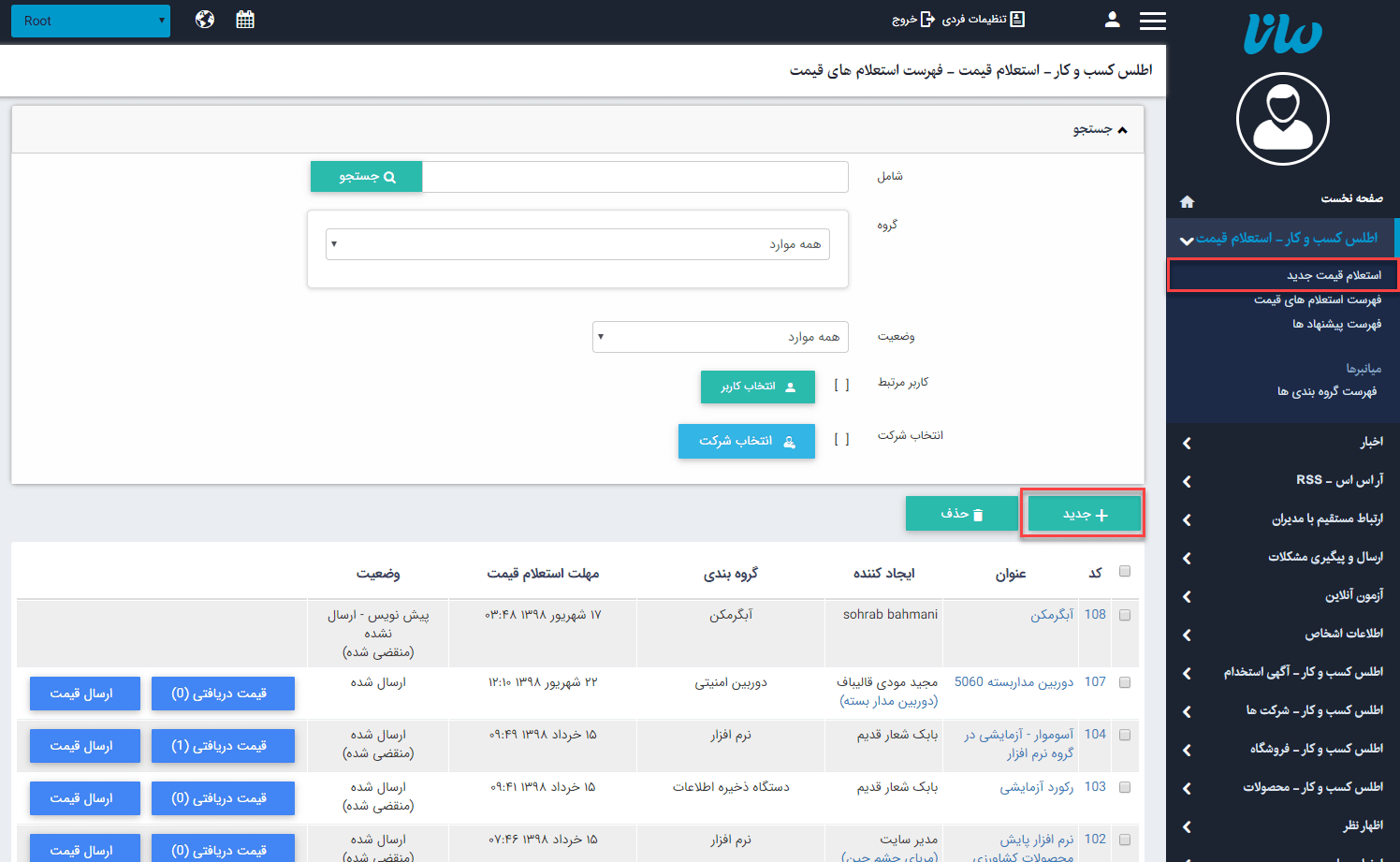
سربرگ "اطلاعات پایه":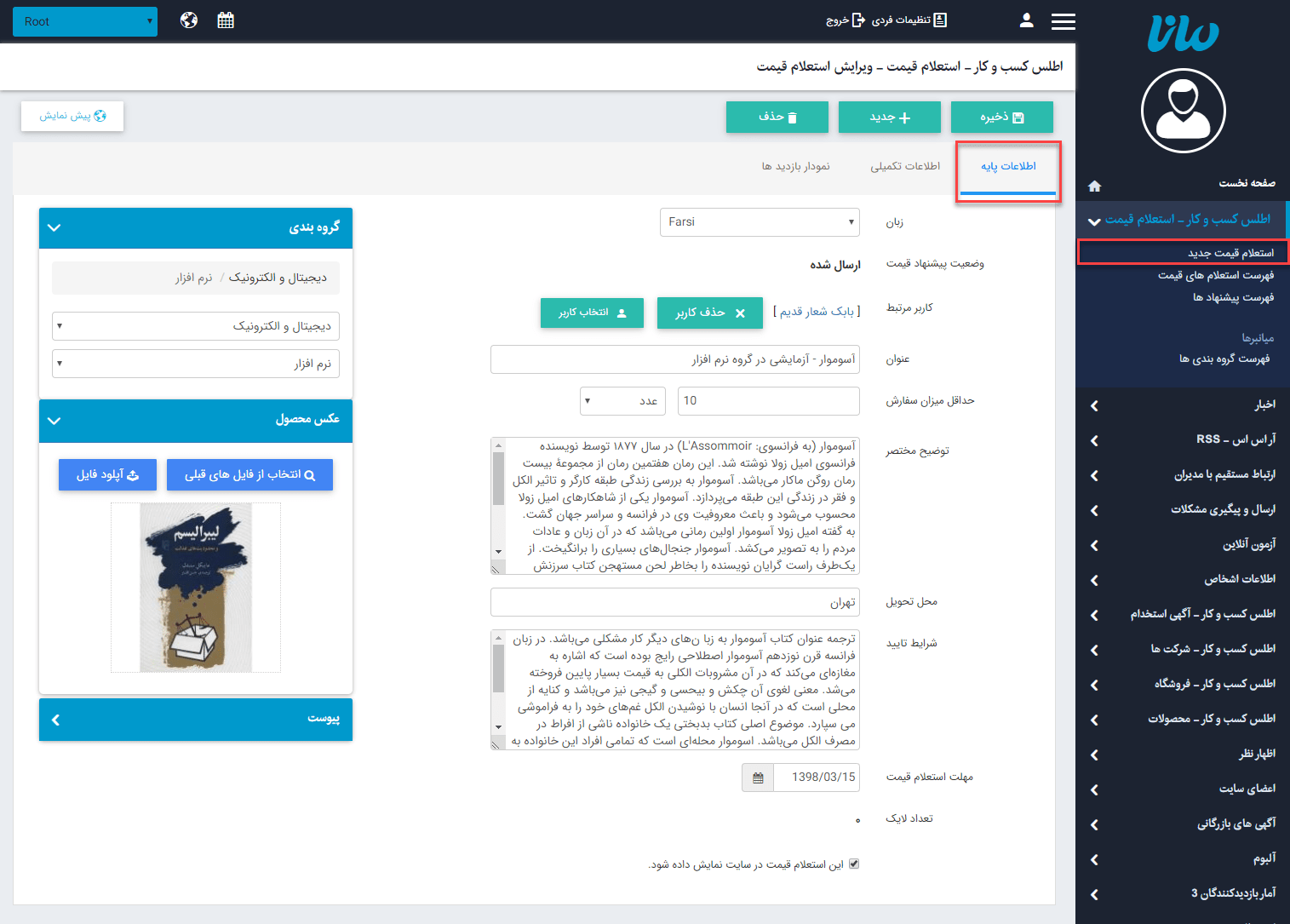
- زبان: چنانچه طراحی سایت شما چند زبانه باشد از این گزینه برای انتخاب زبان باید استفاده نمود.
- وضعیت پیشنهاد قیمت: بعد از درج قیمت در تب "اطلاعات تکمیلی" می توانید قیمت را ارسال کنید و نسبت به عملی که روی قیمت انجام می شود وضعیت آن را در این قسمت قابل مشاهده است.
- کاربر مرتبط: برای هر استعلام قیمت باید یک کاربر از اعضای سایت را به عنوان نماینده آن انتخاب کرد. برای این کار روی انتخاب کاربر کلیک کرده، در صفحه ای جدید، لیستی از اعضای سایت نمایش داده خواهد شد که میتوان کاربر مربوطه را انتخاب نمود.
- عنوان: عنوان درخواست خود را در این قسمت وارد نمایید.
- حداقل میزان سفارش: ابتدا می توانید واحد مدنظر خود اعم از: "گرم، کیلوگرم، تن، متر، کیلومتر، عدد" را انتخاب و تعداد مدنظر را برای حداقل سفارش وارد نمایید.
- توضیح مختصر: در اینجا میتوانید یک شرح مختصر از درخواست خود را وارد نمایید.
- محل تحویل: محل تحویل سفارش مدنظر در این قسمت وارد می شود.
- شرایط تایید: چنانچه درخواست دارای شرایط خاصی برای تایید میباشد به فرض رنگ، جنس یا مدل خاصی مدنظر میباشد در این قسمت میتوانید وارد نمایید.
- مهلت استعلام قیمت: تاریخ دقیق مهلت ارسال قیمت را در این بخش وارد نمایید.
- تعداد لایک: پس از انتشار استعلام قیمت در سایت می توانید تعداد لایک هایی که از سمت کاربر برای این درخواست انجام می شود را در این قسمت مشاهده کنید.
- عبارت "این استعلام قیمت در سایت نمایش داده شود." برا ی کنترل نمایش یا عدم نمایش درخواست های درج شده در سایت است.
- باید توجه داشته باشید که انتخاب گروهبندی برای ذخیره و ثبت درخواست ها ضروری است. برای ایجاد و استفاده از گروه بندی مختص درخواست ها کافیست بر روی لینک "فهرست گروهبندی ها" که در منو سمت راست میباشد کلیک نمایید تا وارد فهرست گروه های تعریف شده برای محصولات شوید. همچنین برای ایجاد و ویرایش گروه ها می توانید از راهنمای "ماژول گروه بندی" استفاده نمایید.
- عکس محصول: تصویری از محصول را می توانید در این قسمت وارد نمایید تا در فهرست استعلام ها نمایش داده شوند.
- پیوست: اگر استعلام قیمت شما دارای پیوستی باشد می توانید در این قسمت آن را درج نمایید.
سربرگ "اطلاعات تکمیلی":
توضیحات و شرح کامل درخواست در این بخش نوشته میگردد.
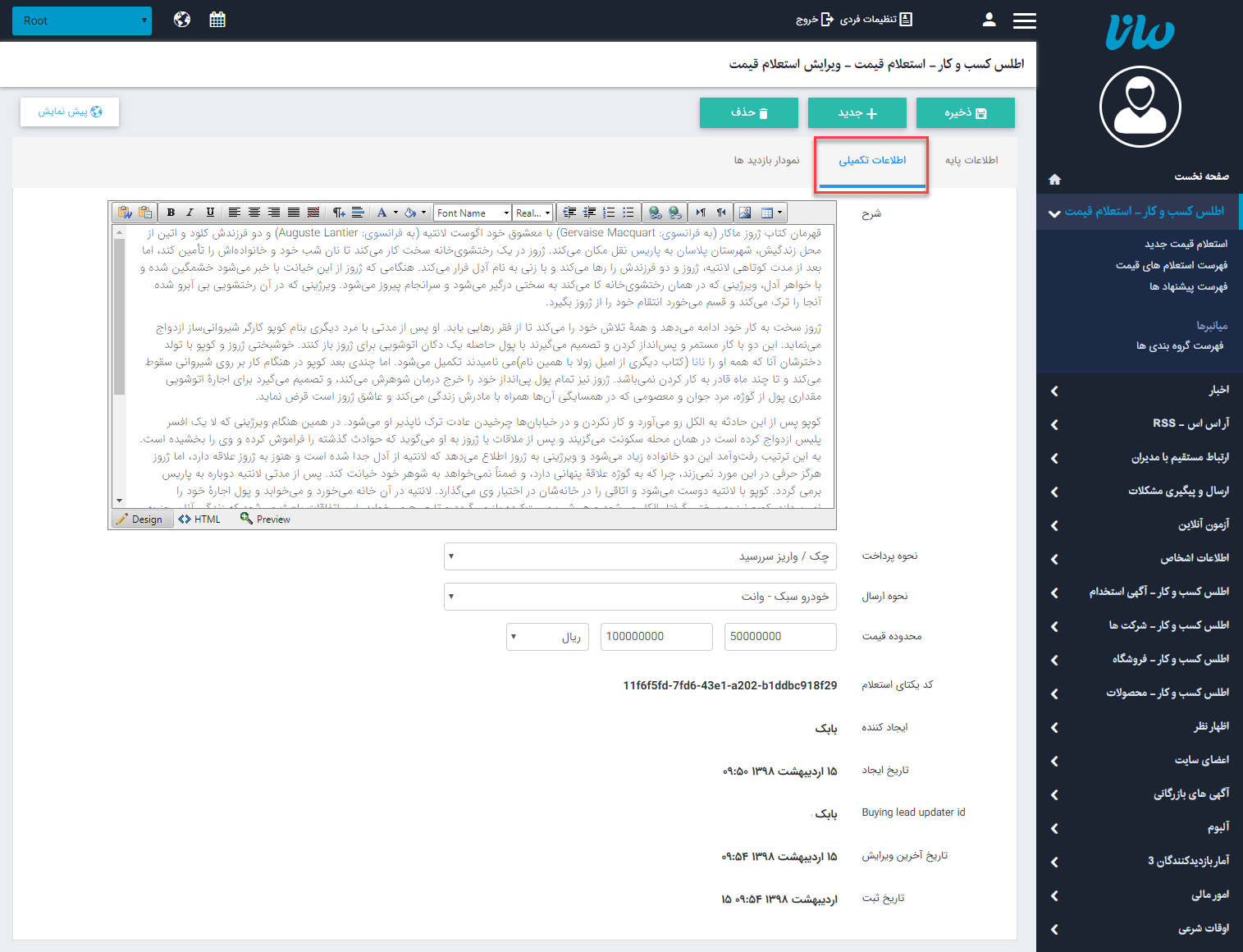
- شرح: توضیح کاملی در ارتباط با این استعلام قیمت را در این قسمت وارد نمایید.
- نحوه پرداخت: می تواند شامل مقادیر زیر باشد:
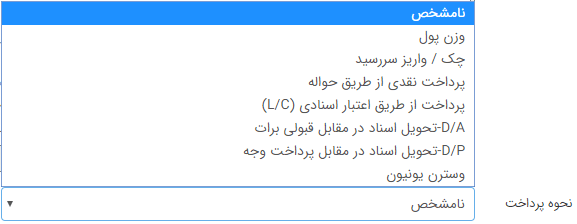
- نحوه ارسال: می تواند شامل مقادیر زیر باشد:
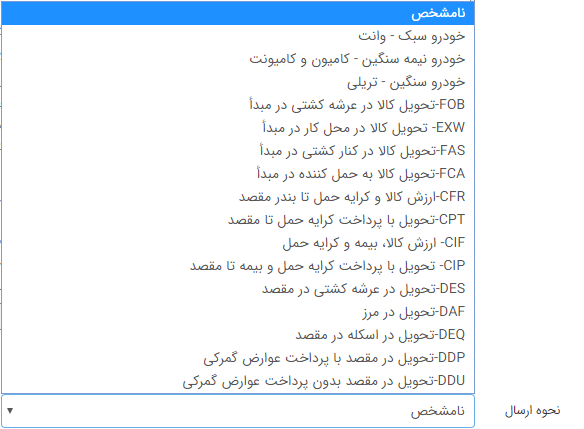
- محدوده قیمت: در اینجا میتوانید محدوده قیمت مد نظر برای درخواست خود را براساس واحدهای مالی مثل ریال، دلار امریکا و ... وارد نمایید.
موارد باقی مانده دیگر بصورت اتوماتیک از سمت سیستم قرار داده می شوند.
سربرگ "نمودار بازدید ها":
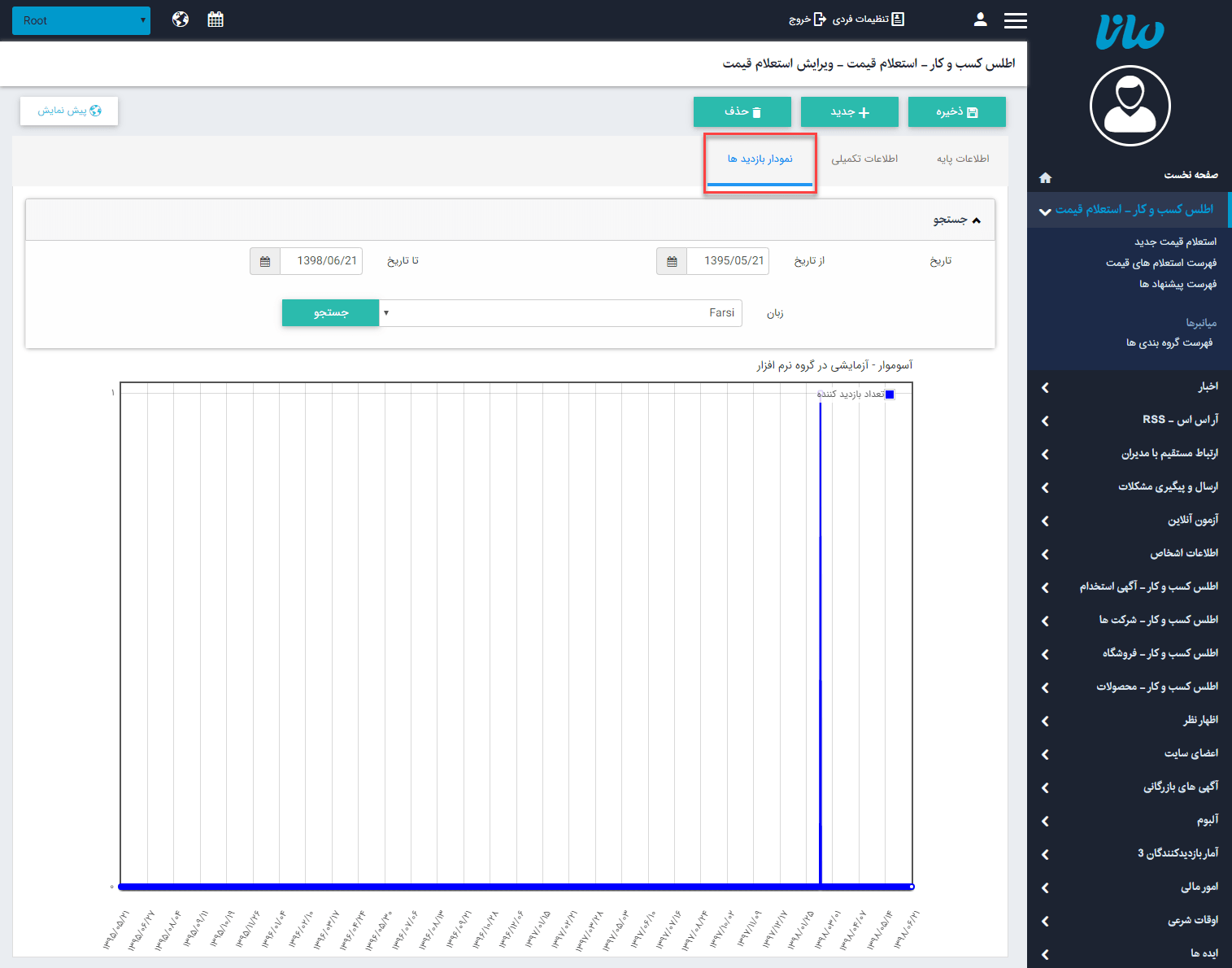
نمودار بازدید از صفحه شرکت به تفکیک تاریخ و نرخ کلیک در این بخش نمایش داده می شود.
نحوه نمایش اطلاعات در سایت:
پس از اتمام کار با ماژول اطلس کسب و کار استعلام قیمت، نوبت به نمایش اطلاعات مندرج در سایت میرسد. برای نمایش اطلاعات ، همانطور که میدانید باید از ماژول مدیریت محتوا، صفحه ای که قرار است مطالب در آن درج گردد را انتخاب کنید و در قسمت مدیریت کادرهای صفحه، یکی از کادرهای پویای مربوط به این ماژول را انتخاب نماییم. در طراحی سایت، کادرهای پویای متفاوتی برای این ماژول طراحی گردیده تا خروجی های متفاوتی از محصولات داشته باشید.
در اینجا قدم به قدم کادرهای پویای اطلس کسب و کار استعلام قیمت را در طراحی سایت بررسی مینماییم. برای کار با کادرهای پویا به خاطر داشته باشید، تب های عنوان، نحوه نمایش، رسانه مرتبط و افکت در تمامی کادرها یکسان هستند و تنها بخش پارامتر است که در کادرهای مختلف، شامل مقادیر متفاوتی است. به همین دلیل ما نیز در اینجا تنها به توضیح بخش پارامترها میپردازیم.
کادر پویای "فهرست چرخشی استعلام های قیمت":
در تب پارامترها > مشخصات ظاهری:
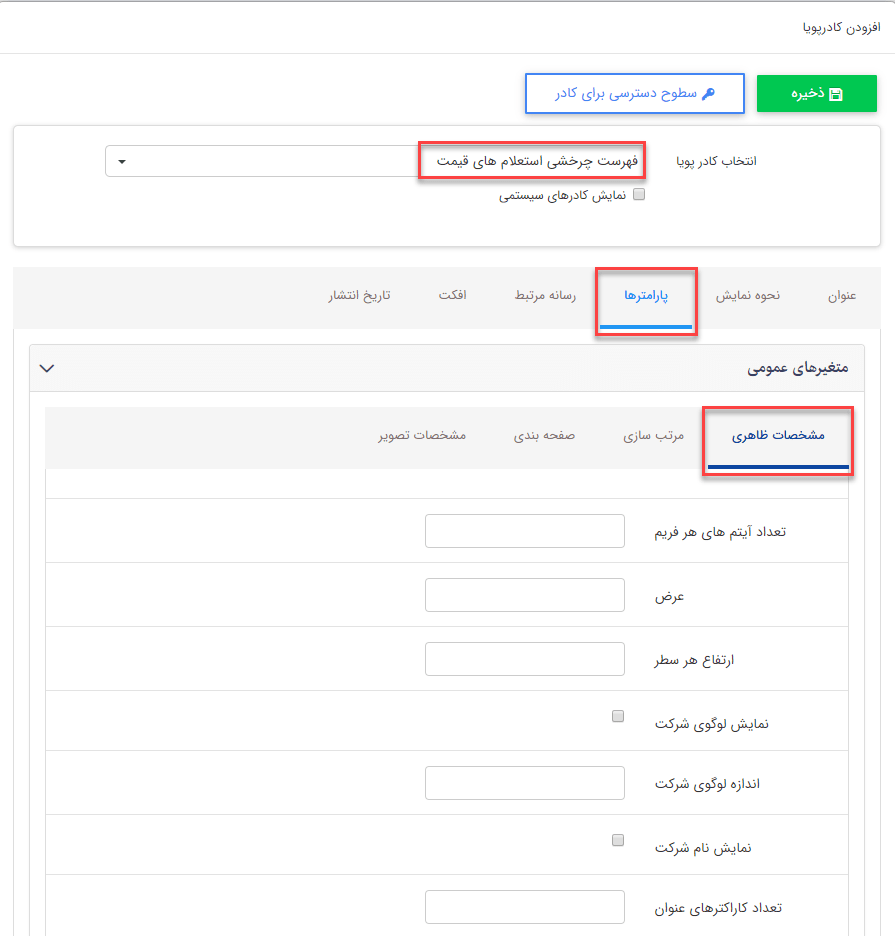
- تعداد آیتم های هر فریم : میتوانید با وارد نمودن عدد دلخواه تعداد موارد نمایش داده شده در هر فریم را مشخص نمایید.
- عرض: عرض کادر نمایش استعلام ها را می توان بر حسب پیکسل تعیین نمود.
- ارتفاع هر سطر: فاصله هر آیتم با آیتم بعدی را تعیین مینماید.
- نمایش لوگوی شرکت: میتوان نمایش و یا عدم نمایش لوگو شرکت را در کنار درخواست آن مشخص کرد.
- اندازه لوگوی شرکت: عددی که در این پارامتر وارد میگردد عرض لوگو را براساس پیکسل تعیین مینماید.
- نمایش نام شرکت: میتوان نمایش نام شرکت را در کنار درخواست فعال یا غیرفعال نمود.
- تعداد کاراکترهای عنوان: میتوان برای یکسان سازی عناوین در فهرست درخواست ها, تعداد کاراکترهای آنها را به یک عدد مشخص، محدود نمود.
سربرگ "مرتب سازی":
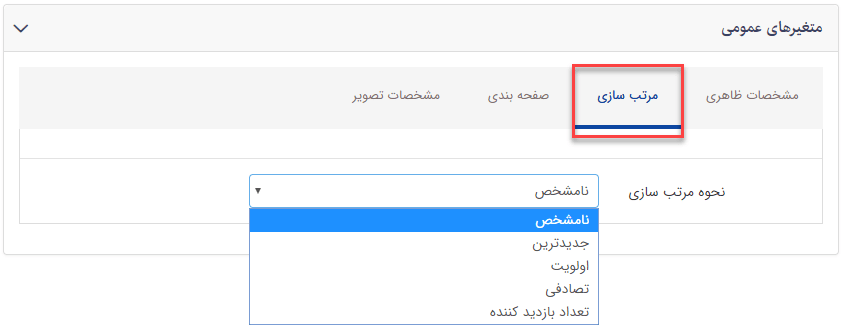
نحوه مرتب سازی نمایش استعلام ها براساس "جدیدترین، اولویتی، تصادفی و تعداد بازدیدکنندگان" از این قسمت کنترل میشود.
سربرگ "صفحه بندی":
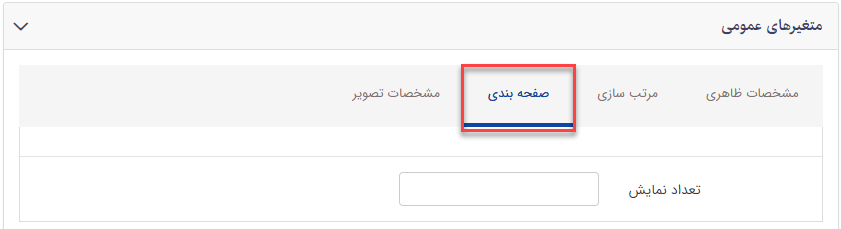
تعداد نمایش درخواست ها را میتوان در این قسمت محدود نمود.
سربرگ "مشخصات تصویر":
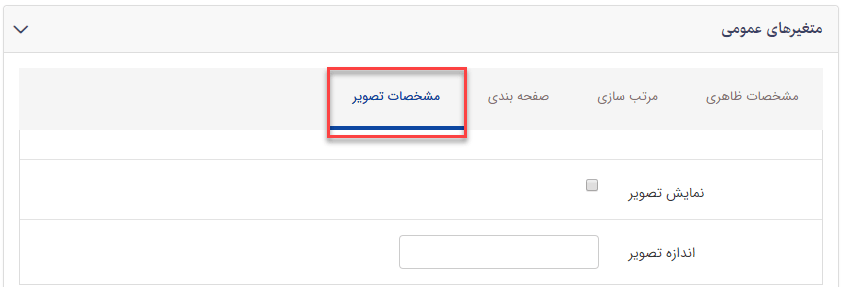
درصورتی که برای درخواست خود تصویری وارد کرده باشید از طریق پارامترهای این سربرگ میتوانید نمایش یا عدم نمایش آن تصویر و همچنین اندازه آن را کنترل نمایید.
خروجی کادر پویای "فهرست چرخشی استعلام های قیمت":
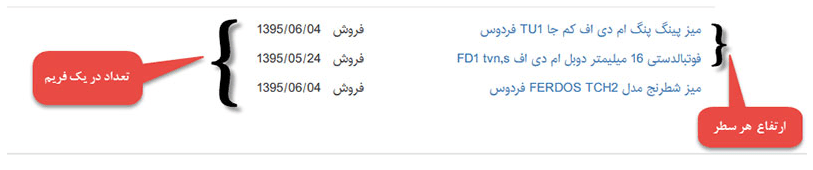
کادرپویای "فهرست ساده استعلام های قیمت":
همانطور که در تصویر نیز مشاهده مینمایید سربرگ ها و پارامترهای موجود در این کادر کاملا شبیه به فهرست چرخشی میباشد. به همین دلیل برای جلوگیری از تکرار مطالب خواهشمندیم برای مطالعه مجدد به مطالب بالاتر مراجعه نمایید.
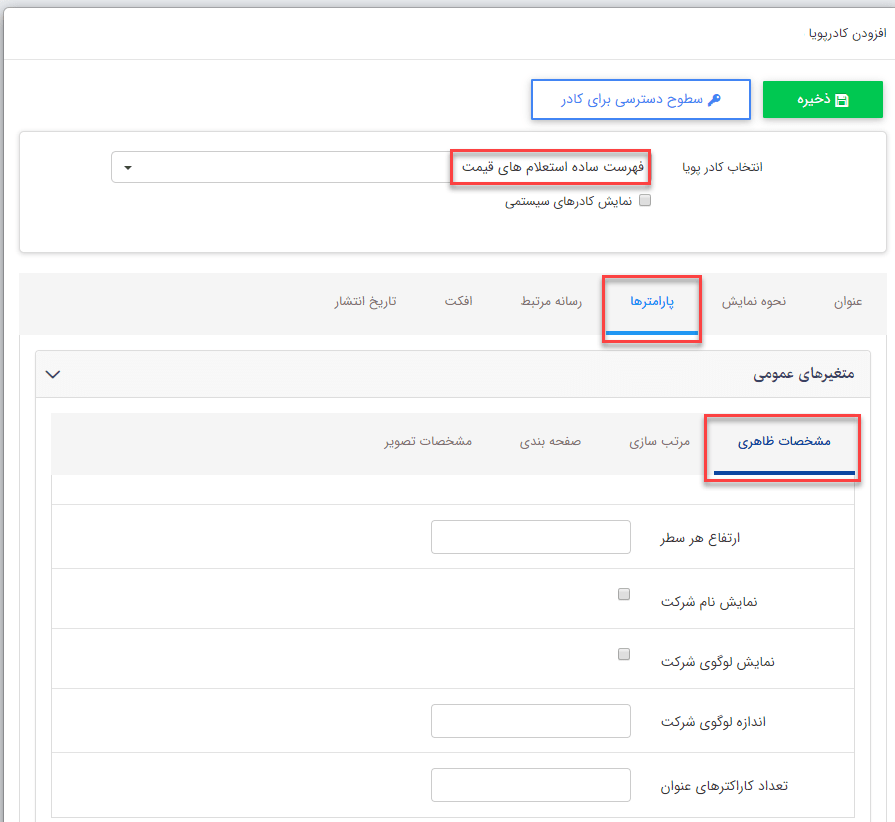
خروجی کادر پویای "فهرست ساده استعلام های قیمت":
نمایش اطلاعات در سایت نیز کاملا شبیه به فهرست چرخشی میباشد، تنها با این تفاوت که چرخشی ندارد و تعداد درخواست های مورد نظر را بصورت یکجا و یا صفحه بندی شده نمایش میدهد.
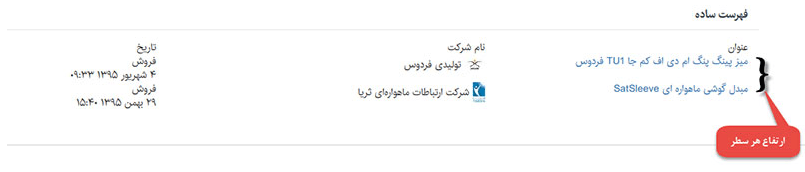
5,662بازدید
